WLAN verstärken: 9 Tipps für besseres WLAN
Inhalt
- Mit diesen 9 Tipps kannst du dein WLAN zu Hause verbessern
- WLAN-Booster-Tipp 1: WLAN-Einstellungen verbessern
- Tipp 2: Router-Software aktualisieren
- Tipp 3: WLAN manuell auf 5 oder 6 GHz umstellen
- Tipp 4: Freien Router-Kanal wählen
- Tipp 5: Richtigen Standort wählen & WLAN-Störquellen vermeiden
- Tipp 6: WLAN-Geräte priorisieren
- Tipp 7: Nicht genutzte Geräte abschalten
- Tipp 8: WLAN-Reichweite erhöhen mit Repeatern
- Tipp 9: Router austauschen
- Zusammenfassung: WLAN-Signal verstärken
- Die häufigsten Fragen zu WLAN-Signal verstärken beantwortet

stock.adobe.com/escapejaja
Wenn der Stream der neuen Lieblingsserie im spannendsten Moment hakt, der Business-Call mittendrin hängt oder das Onlinegame abbricht – in solchen Situationen wünschst du dir sicherlich besseren WLAN-Empfang. Mit unseren Tipps kannst du dein WLAN-Signal verstärken.
Mit diesen 9 Tipps kannst du dein WLAN zu Hause verbessern
Dein heimisches WLAN-Signal ist dir nicht stark genug? Mit unseren Tipps kannst du dein Heimnetzwerk optimieren und das WLAN verbessern.
- WLAN-Einstellungen verbessern
- Router-Software aktualisieren
- WLAN manuell auf 5 oder 6 GHz umstellen
- Freien Router-Kanal wählen
- Richtigen Standort wählen & WLAN-Störquellen vermeiden
- WLAN-Geräte priorisieren
- Nicht genutzte Geräte abschalten
- WLAN-Reichweite erhöhen mit Repeatern
- Router austauschen
WLAN-Booster-Tipp 1: WLAN-Einstellungen verbessern
Die grundlegendste WLAN-Einstellung ist die Verschlüsselung mit einem guten Passwort – andernfalls können deine Nachbarn auf dein Netzwerk zugreifen und die Signalstärke dadurch schmälern. Meistens ist bei Routern ab Werk ein WPA2-Kennwort eingerichtet. Für Hacker ist es vergleichsweise einfach, diesen Standardschlüssel zu knacken. Daher empfiehlt es sich, das WLAN-Passwort zu ändern – am besten regelmäßig.

stock.adobe.com/song_about_summer
Wenn dein WLAN-Router sowohl das 2,4- als auch das 5-GHz-Frequenzband (oder sogar 6 GHz) unterstützt, solltest du unterschiedliche Netzwerknamen (SSIDs) für die verschiedenen Frequenzbereiche nutzen. Manche Geräte koppeln sich in der Automatikeinstellung nicht mit dem oft sinnvolleren 5- oder 6-GHz-Band, wenn der Name identisch mit dem 2,4-GHz-Band ist.
So änderst du den WLAN-Namen:
- Öffne einen Webbrowser.
- Gib „192.168.1.1“ in die Adresszeile ein und drücke Enter.
- Melde dich im Router-Menü an.
- Navigiere zu den WLAN-Einstellungen.
- Finde den Bereich „WLAN-Name“ oder „SSID“.
- Vergib verschiedene Namen für die unterschiedlichen Frequenzbänder.
- Speichere die neue Router-Einstellung.
Prüfe nach einem Neustart des Routers, ob sich dein WLAN zu Hause verbessert hat.
Tipp 2: Router-Software aktualisieren
Die Router-Software sollte immer auf dem neuesten Stand sein, um zum Beispiel Malware möglichst zuverlässig abzuhalten und für eine optimale Leistung zu sorgen. Um das zu gewährleisten, bieten die Hersteller regelmäßig Updates an. Stelle in den Router-Einstellungen sicher, dass neue Firmware automatisch installiert wird. Alternativ suchst du in den Einstellungen nach einer manuellen Funktion und prüfst, ob die System-Software aktuell ist.
Tipp 3: WLAN manuell auf 5 oder 6 GHz umstellen
Das WLAN-Netzwerk sendet auf zwei Frequenzen: 2,4 GHz (Standard) und 5 GHz. Besitzt du einen aktuellen Router mit Wi-Fi 6E, steht dir eine dritte Frequenz zur Verfügung: 6 GHz. Diese Frequenzbänder sind nicht für WLAN-Signale reserviert und können daher „überlaufen“ sein – die Radiowellen von Mikrowellen liegen beispielsweise bei 2,45 GHz.

stock.adobe.com/Pixel-Shot
Solltest du das WLAN auf 2,4 oder 5 oder 6 GHz einstellen? Weil die 5-GHz- und 6-GHz-Frequenzen meist freier sind, kann ein Switch sinnvoll sein – sofern dein Router das unterstützt. So funktioniert es in der Regel:
- Öffne einen Webbrowser.
- Gib „192.168.1.1“ in die Adresszeile ein und drücke Enter.
- Melde dich im Router-Menü an.
- Navigiere zu den WLAN- oder Drahtlos-Einstellungen.
- Ändere das 802.11-Band von 2,4 auf 5 bzw. 6 GHz.
- Speichere die neue Router-Einstellung.
- Starte den Router neu.
Tipp 4: Freien Router-Kanal wählen
Viele wissen nicht, dass sie den Standardkanal wechseln können, auf dem der Router sendet. Vor allem in Mehrfamilienhäusern senden meist mehrere Router auf demselben Kanal. Mit einem Programm wie Homedale findest du heraus, welche Kanäle die Router in der Umgebung verwenden. Anschließend wählst du in den WLAN-Router-Einstellungen einen freien Kanal aus:
- Öffne einen Webbrowser.
- Gib „192.168.1.1“ in die Adresszeile ein und drücke Enter.
- Melde dich im Router-Menü an.
- Navigiere zu den WLAN- oder Drahtlos-Einstellungen.
- Finde den Bereich „Kanal“.
- Wähle den gewünschten Kanal aus.
- Speichere die neue Router-Einstellung.
- Starte den Router neu.
Auf dieser Heise-Download-Seite kannst du das Programm Homedale herunterladen.
In diesem Video erklären wir dir, wie du deinen Router richtig anschließt und einrichtest:
Um Ihnen Video mit weiteren Informationen zu Produkten und Dienstleistungen anzeigen zu können, arbeiten wir mit Youtube zusammen. Für das Anzeigen der Inhalte benötigen wir Ihre Zustimmung.
TURN ON
Grundsätzlich gilt: Ein freier Kanal ist am besten – je weniger Geräte auf einem Kanal senden, umso besser. Deshalb kann ein Kanal-Switch helfen, um zu Hause den WLAN-Empfang zu verbessern.
Verwendest du einen Fritzbox-Router, kann die Fritzbox-WLAN-Einstellung „Autokanal“ helfen, denn sie prüft die jeweilige Auslastung und bezieht sie bei der Kanalauswahl mit ein.
Tipp 5: Richtigen Standort wählen & WLAN-Störquellen vermeiden
Willst du dein WLAN im Haus ohne Repeater verstärken, solltest du den optimalen Platz für deinen Router finden. Im Sinne des Ausschlussprinzips schauen wir uns an, wo das Gerät definitiv nicht stehen sollte – in der Nähe von:
- elektrischen Geräten
- metallischen Objekten
Wenn das WLAN-Signal mit elektromagnetischen Wellen „kollidiert“, entsteht eine Funkinterferenz. Dafür können verschiedene elektrische Geräte verantwortlich sein – viele davon finden sich in fast jedem Haushalt. Sehr offensichtlich sind andere WLAN-Router und Smart-Home-Geräte. Aber auch Mikrowellen, Öfen, Geschirrspüler, schnurlose Telefone, Fernseher und andere typische Haushaltsgeräte können für Funkinterferenzen sorgen.
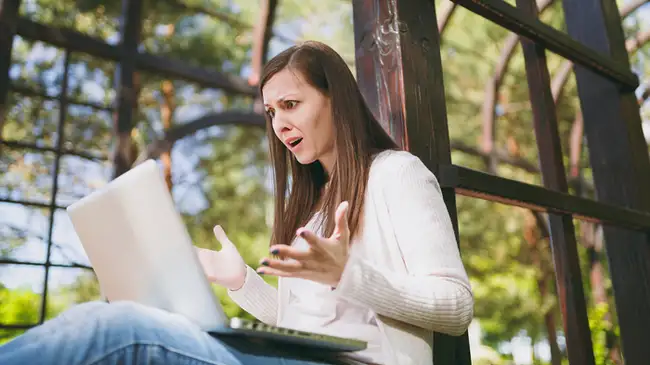
stock.adobe.com/Vidi Studio
Vor allem Wände aus Stahl stören das WLAN-Signal, aber auch andere Metallelemente wie Gitter. Ein metallener Schrank lässt das WLAN-Signal auch nur schlecht durch. Wenn du in einem Gebäude mit Metallbalken wohnst, kann ein Metalldetektor – gegebenenfalls als App – helfen, um einen guten Standort für deinen Router zu finden.
Stelle deinen Router also ggf. an einen anderen Ort, um zu Hause ein besseres WLAN-Signal zu erhalten. Positioniere ihn nicht in der Nähe von Geräten, die elektromagnetische Wellen aussenden. Generell solltest du den Router nicht auf den Boden stellen, sondern in Brusthöhe positionieren, denn WLAN-Signale breiten sich in alle Richtungen aus. Zudem sollte der Router keinesfalls hinter Schranktüren oder in Schubladen stehen.
Tipp 6: WLAN-Geräte priorisieren
Du kannst das WLAN-Netzwerk so einstellen, dass bestimmte Geräte mehr vom Kuchen abbekommen. Wenn du im Homeoffice beispielsweise einen bestimmten Laptop benutzt, der für berufliche Videokonferenzen und ähnliches immer eine stabile drahtlose Internetverbindung benötigt, lässt du dieses Gerät bevorzugen.
Wir erklären dir am Beispiel einer Fritzbox, wo du die Priorisierung von WLAN-Geräten in den WLAN-Einstellungen findest:
- Melde dich über einen Webbrowser im Fritzbox-Menü an.
- Wähle „Internet“ aus.
- Klicke auf „Filter“.
- Wähle „Priorisierung“ aus.
Jetzt solltest du diese drei Kategorien sehen:
- Echtzeitanwendungen
- Priorisierte Anwendungen
- Hintergrundanwendungen
Echtzeitanwendungen haben die höchste Priorität. Geräte, die in diese Kategorie fallen, erhalten daher immer eine höhere Internetbandbreite, wenn es zu Engpässen kommt. Priorisierte Anwendungen liegen im mittleren Bereich und Hintergrundanwendungen haben die niedrigste Priorität.
Wenn du der Priorisierungs-Kategorie „Echtzeitanwendungen“ ein Gerät hinzufügen willst, gehe folgendermaßen vor:
- Klicke auf „Neue Regel“.
- Wähle in der Liste der Netzwerkgeräte das gewünschte Gerät, etwa deinen Laptop.
- Wähle in der Liste der Netzwerkanwendungen „Alle“ aus.
- Klicke auf „Übernehmen“, um die Priorisierungsregel zu speichern.
Tipp 7: Nicht genutzte Geräte abschalten
In den meisten Haushalten wimmelt es heutzutage nur so von Geräten, die das WLAN nutzen: Smart TV, Laptop, Tablet, Smartphone, Smart-Home-Geräte und mehr. Je mehr Geräte das heimische WLAN nutzen, desto schwächer ist die Sendeleistung. Unser Tipp: Trenne die WLAN-Verbindung von Geräten, die du gerade nicht benötigst.
Vor allem Tablets und Smartphones greifen auch auf die WLAN-Verbindung zu, wenn du das Gerät nicht aktiv nutzt, um zum Beispiel Apps im Hintergrund zu aktualisieren. Deaktiviere deswegen die WLAN-Funktion auf nicht genutzten Geräten oder schalte die Geräte komplett ab.
Tipp 8: WLAN-Reichweite erhöhen mit Repeatern
Wenn du das WLAN-Signal in bestimmten Teilen der Wohnung oder des Hauses gezielt verstärken willst, kann es helfen, einen WLAN-Repeater zu nutzen. Du kannst mit Repeatern die WLAN-Reichweite auch auf große Entfernungen wie 500 Meter erweitern. Dafür solltest du das 2,4-GHz-Band priorisieren, das bei längeren Strecken stabiler ist.
Einen WLAN-Repeater platzierst du in Reichweite des WLAN-Signals des Routers. Der Repeater nimmt das Signal des Routers auf und erweitert die Reichweite des Routers, indem er ein neues Netzwerk aufbaut, mit dem sich deine Geräte verbinden können.
Tipp: In der Regel kannst du auch eine ältere und nicht mehr benötigte AVM-Fritzbox als Repeater einrichten und damit das WLAN im Haus verteilen. Wie das geht, erklären wir im Ratgeber Fritzbox-Repeater einrichten: So funktioniert’s. Zudem findest du in unserer Topliste WLAN-Verstärker und WLAN-Repeater in Tests: Aktueller Vergleich 2024 eine Auswahl der besten WLAN-Verstärker.
Möchtest du deinen WLAN-Empfang im Garten verbessern, findest du in unserem Beitrag WLAN im Garten empfangen: So funktioniert’s hilfreiche Tipps.

stock.adobe.com/New Africa
Unsere Empfehlung: ein Mesh-Repeater wie der AVM Fritz Repeater 1200 AX. Mesh-Repeater sind beliebt, da sie eine Funktion namens Mesh-Steering bzw. Access-Point-Steering unterstützen. Dieses Feature sorgt dafür, dass sich deine Geräte im WLAN automatisch mit dem leistungsstärksten WLAN-Zugangspunkt verbinden.
Wichtig: Mesh-Repeater funktionieren in der Regel nur mit Mesh-fähigen Routern vom selben Hersteller. In unserem Ratgeber Smart Home: Das leisten Mesh-Netzwerke findest du alle wichtigen Infos. Außerdem könnte dich der Beitrag Intelligente Netzwerke: Wie KI Mesh-Netzwerke revolutioniert interessieren.
Tipp 9: Router austauschen
Wenn dein Router schon einige Jahr alt ist und du schlechten WLAN-Empfang trotz Repeatern im Haus hast, kann es sein, dass er die aktuellen WLAN-Standards Wi-Fi 6 oder Wi-Fi 6E nicht unterstützt. Die Vorteile von Wi-Fi 6 und Wi-Fi 6E:
- Schnellere Geschwindigkeit: Moderne Router bieten maximal 9,6 Gbit/s im Vergleich zu 3,5 Gbit/s bei Wi-Fi 5.
- Geringere Latenz: Gerade bei Videospielen und beim Streamen ist eine geringe Latenz sehr wichtig. Wi-Fi 6 und Wi-Fi 6E bieten eine bis zu 75 Prozent geringere Latenz als Wi-Fi 5.
- Erhöhte Sicherheit: Wi-Fi-6- und Wi-Fi-6E-Geräte unterstützen von Haus aus das aktuelle WLAN-Sicherheitsprotokoll WPA3.
- 6-GHz-Frequenzband: Wi-Fi-6E-Geräte können das 6-GHz-Frequenzband nutzen, was eine höhere Bandbreite bietet und Interferenzen reduzieren kann.
Besitzt du einen Router, der maximal Wi-Fi 5 unterstützt, kann es sich lohnen, auf einen aktuellen Router mit Wi-Fi 6 oder Wi-Fi 6E umzusteigen, um die WLAN-Verbindung zu verbessern. Die besten Geräte stellen wir in der Topliste Beste WLAN-Router: Tests & Vergleich 2024 vor. Auch die Beiträge Beste Fritzbox in Tests: Aktueller Vergleich 2025 und Speedport oder Fritzbox: Welche Router sind besser? liefern wichtige Insights zum Thema.
Zusammenfassung: WLAN-Signal verstärken
- Ändere das Standardpasswort des Routers und vergib jeweils unterschiedliche Namen für das 2,4-, das 5- und das 6-GHz-Frequenzband.
- Stelle sicher, dass die Software deines Routers auf dem neusten Stand ist.
- In den Einstellungen der meisten Router kannst du das Frequenzband manuell auf 5 oder 6 GHz umstellen.
- Du kannst den Standardkanal deines Routers wechseln und auf einen weniger genutzten Kanal ausweichen.
- Stelle deinen Router nicht auf den Boden und nicht in die Nähe von elektrischen Geräten oder metallischen Gegenständen.
- Lass den Router deine meistgenutzten und wichtigsten Geräte im Haushalt priorisieren.
- Wenn du ein Gerät nicht nutzt, schalte es ab oder deaktiviere die WLAN-Funktion.
- Mithilfe von WLAN-Repeatern kannst du die WLAN-Reichweite in deinem Haushalt erhöhen.
- Besitzt du einen sehr alten Router, kann ein Router-Wechsel zu einer deutlichen Verbesserung des WLAN-Signals führen.
In diesem Video zeigt TURN ON Moderator Ilias 7 Tipps für besseren WLAN-Empfang & mehr Geschwindigkeit:
Um Ihnen Video mit weiteren Informationen zu Produkten und Dienstleistungen anzeigen zu können, arbeiten wir mit Youtube zusammen. Für das Anzeigen der Inhalte benötigen wir Ihre Zustimmung.
TURN ON
Die häufigsten Fragen zu WLAN-Signal verstärken beantwortet
Tipps zu Netzwerk und WLAN

Internet schneller machen: Die 7 besten Tipps & Tricks
Mehr erfahren über Internet schneller machen: Die 7 besten Tipps & Tricks
